Mac OSX üçün yedekləmə strategiyaları – Mövcud Yedəkləmə Planımın addım-addım şablonu
Əgər mənim kimi bir şey varsa, məlumat itkisi ilə əlaqəli paranoidsən, çünki bütün bunları tamamilə itirən dostların və ailə üzvlərinin dəhşətli hekayələrini eşitmisən. Kiminsə məlumatlarında baş verə biləcək çox şey var:
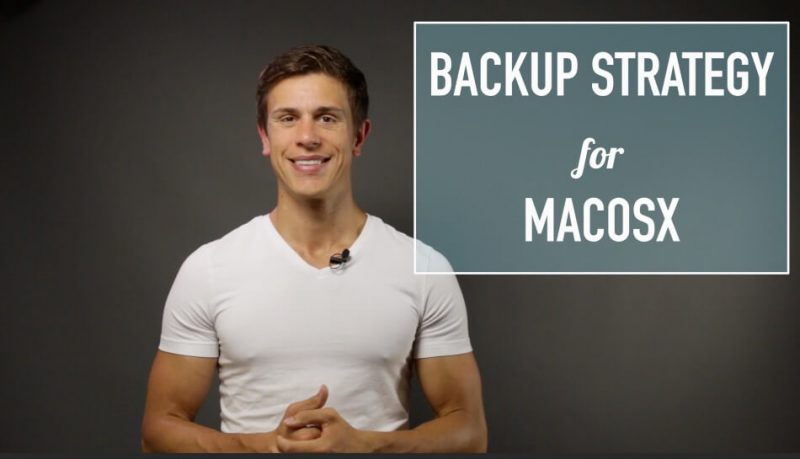
- Sərt disk uğursuzluqları
- Oğurluq
- Viruslar
- Ransomware hücumları
- Fəlakətlər
Və siyahı davam edir …
Ancaq mənim kimi deyilsinizsə və məlumatların yedeklənməsi çoxdan bəri bir günahkar bir vicdanınız varsa, onda bu məqalə sizin üçündür, çünki mən yedekləməyi necə qurduğumu bir neçə addımda göstərirəm. Macintosh kompüterimdəki strategiyam.
Bu strategiyanı bir Windows maşını ilə də çap edə bilərsiniz, ancaq vasitələrin fərqli adları ola bilər.
Contents
Mac-dakı sənədləri necə yedəkləmək olar
Bu strategiya iki hissədən ibarətdir. Veb saytımızın tez-tez oxuyanları və YouTube kanalımızdakı abunəçilər bunu artıq biləcəklər, amma bu çox vacibdir, sadəcə bunu kifayət qədər təkrar edə bilmərəm:
Başqa bir şey etmədən əvvəl, yerli ehtiyat nüsxələrinizi qaydada əldə edin Tweet üçün vurun
Hər hansı bir yaxşı backup strategiyasına uyğun bir yerli ehtiyat nüsxəsi ilə başlamaq lazımdır.
Niyə yerli ehtiyat nüsxələri? Faylları xarici sabit bir sürücünə, baş sürücüsünə və ya NAS cihazına yerli olaraq köçürmək hələ də tam bir sistem görüntüsünün ehtiyat nüsxəsini çıxartmaq və işləmək üçün ən sürətli yoldur, buna görə də fəlakət vəziyyətində hazırlaşırsınız.
Bir bulud backup həlli ilə fayllarınızı saytdan kənar yerə köçürün Tweet üçün vurun
Strategiyamdakı ikinci addım, faylları saytdan kənar yerə köçürməkdir. Əslində, hər hansı bir ehtiyat nüsxəsinin ən azı bir nüsxəsini əsas maşınınızın işlədiyi yerdən fərqli bir yerdə saxlamağınız deməkdir. Bu məlumatları oğurluq və ya təbii fəlakətlərdən qorumaq üçün xüsusilə vacibdir..
Yerli yedekləmə hələ başa çatmamış olsa da, bulud ehtiyat nüsxələri arxa planda işləyə bilər. Beləliklə, bir bulud backup xidmətinə imza atmağa başlamaq üçün gözləmək lazım deyil. Bu yazıda şəxsən istifadə etdiyim bir provayderi sizə göstərəcəyəm Karbonit (və bir neçə saniyə ərzində niyə görürsən).
İki əsas yerli ehtiyat nüsxəsi vasitəsi
1. Ehtiyat sərt disklər (daxili və ya xarici)

Sizə USB adapter və ya Şəbəkə əlavə edilmiş saxlama cihazı vasitəsilə qoşula biləcəyiniz kifayət qədər boş bir boş xarici sabit disk lazımdır. Məndə hər ikisi var, amma mən ehtiyat tapşırıqlarımın əksəriyyəti üçün NAS-dan istifadə edirəm.
Əslində NAS’ımın içərisində iki sabit disk var. Bunlar bir RAID-ə bağlıdır, yəni bir sabit disk mənim NAS daxilimdə uğursuz olarsa, digərində hələ də məlumatların tam surəti var ki, sadəcə sınmış sabit diski əvəz edə bilərəm.
NAS-dan istifadə bu məqalənin əhatə dairəsinə uyğun olmayan bir sıra digər üstünlüklərə malikdir. Ofisdə və ya saxlama cihazı ilə eyni şəbəkədə olmadıqda məlumat əldə etmək üçün istifadə edə biləcəyiniz ağıllı bir sabit disk olduğunu söyləmək kifayətdir.
2. Zaman maşını (pulsuz) və ya karbon kopiya kloneri (pullu)
Ən asan və ucuz yol, Apple’ın Time Machine adlanan daxili ehtiyat vasitəsini istifadə etməsidir. Bunu qurmaq üçün yalnız bir neçə klik lazımdır:
Əvvəlcə Time Machine üstünlüklərini açın. Tercihlər → Zaman maşını.
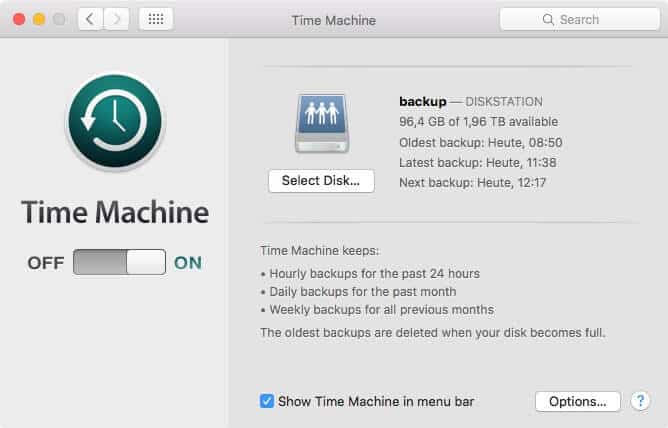
Kifayət qədər sabit disk boşluğu olan bir disk seçin. Mənim vəziyyətimdə bu mənim NAS-da paylaşılan bir qovluqdur.
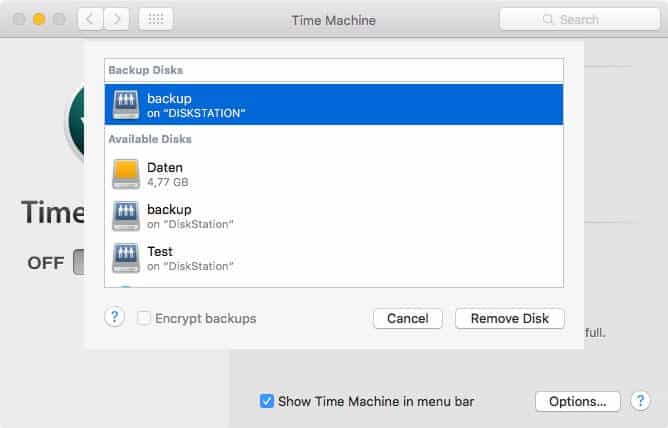
İndi Time Machine, təyinatın mövcud olduğunu gördükdən sonra avtomatik olaraq ehtiyat nüsxəsini çıxaracaqdır.
3. Karbon kopiya kloneri
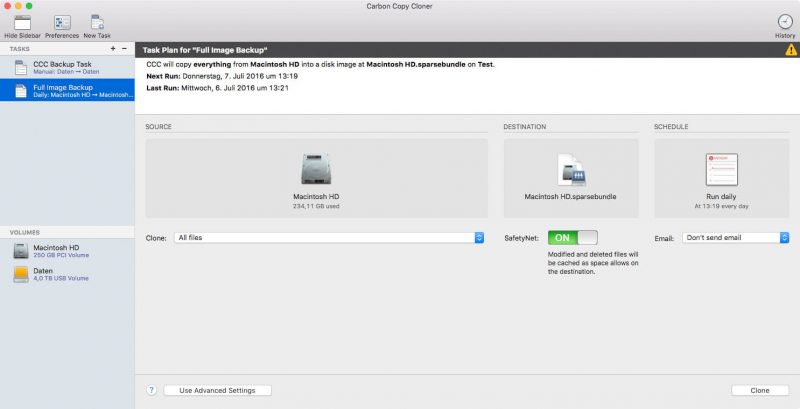
Carbon Copy Cloner, əslində steroiddəki Time Machine-dır. Hər bir geri iş üçün fərdi tapşırıqlar yarada bilərsiniz. Məsələn, tez-tez daxil olmadığınız və ya dəyişmədiyiniz fayllar yalnız həftədə bir dəfə işləyən ehtiyat nüsxəsinə köçürülə bilər.
Mənim vəziyyətimdə, əsas kompüterimdə bir şey baş verərsə, bütün sistemimi üstünlüklərlə bərpa etmək üçün istifadə edə biləcəyim bütün bir sistem görüntü ehtiyatı üçün gündəlik tapşırıq yaratdım..
Deyərdim ki, CCC, detalları ilə maraqlanan və həqiqətən yedeklemelerine son dərəcə nəzarət etmək istəyən insanlar üçün bir şeydir. Time Machine, Apple-a bənzər bir əl fonunda daha az səssiz çalışan bir həlldir.
Qapağımdan Ace: Carbonit ilə Bulud Yedəkləmə
İndi ehtiyat strategiyamızın ən vacib addımını həll etməliyik: faylları saytdan kənarda. Bu vəziyyətdə, ofisdən evinizə və ya etibarlı bir seyfə sabit bir disk aparmaq barədə danışmıram, əksinə bulud vasitəsilə daha rahat.
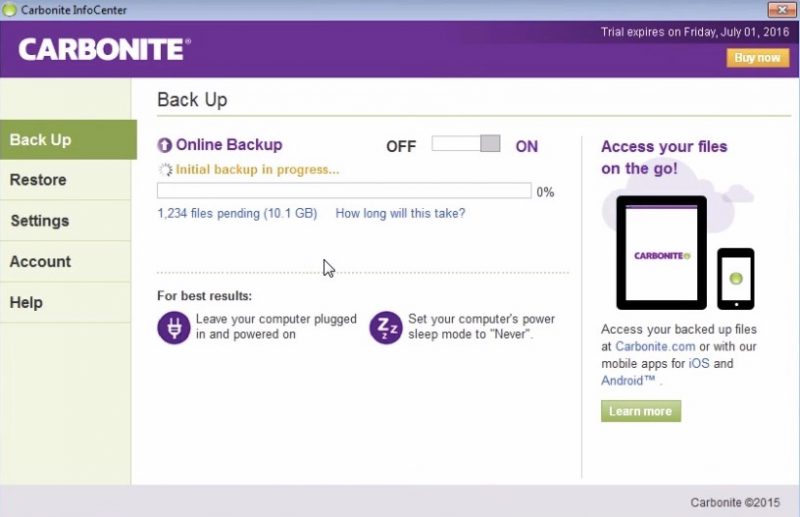
Karbonit ilə bulud ehtiyat nüsxələrini təsvir edirəm, çünki bu xidmətdən özüm istifadə edirəm və əl işləməyən bir həll yolu axtaran insanlar üçün tövsiyə edə bilərəm..
Karbonit, ildə 59 dollara limitsiz bulud ehtiyat nüsxələri təqdim edən xidmətlərdən biridir. Karbonit nə edirsə, sisteminizin faylların ehtiyat nüsxəsini çıxartması və serverlərinə yüklənməsi üçün taranmasıdır. İnternet bağlantınızdan asılı olaraq bu yavaş və ya sürətli ola bilər, ancaq orta hesabla gündə bir neçə gigabayt köçürməyi gözləmək olar..
İstəsəniz, mənim dərin karbonit baxışımı burada izləyə bilərsiniz:
ADDIM 1
Carbonite tətbiqində ehtiyat nüsxə etmək istədiyiniz faylları və ya qovluqları seçin. Diqqət yetirin ki, əsas plana yazıldığınız zaman 4GB-dan yuxarı sənədlər avtomatik olaraq yedeklənmir. Kontekst menyusundan daha böyük faylları əl ilə seçməlisiniz.
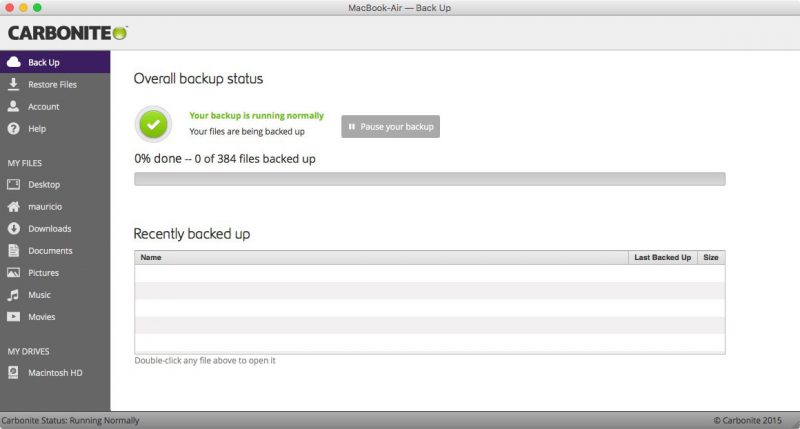
Qeyd: ilkin yedeklemeler tamamlanana qədər bir müddət çəkə bilər. Bununla birlikdə, ilkin backup hazır olana qədər fayllara daxil ola bilərsiniz.
ADIM 2
İlkin ehtiyat nüsxəsinin bitməsini gözləyin, bundan sonra Carbonite hər hansı bir fayl və ya yedeklenen bir qovluqda yeni bir şey saxladığınız zaman sonrakı yedekləmə ilə maraqlanır. Fayllarınızın ehtiyat nüsxəsini çıxarmaq üçün hər hansı bir düyməni vurmağı unutmamağınızı çox sevirəm. Karbonit dəyişikliklərin baş verməsini gözləyən arxa plana keçir.
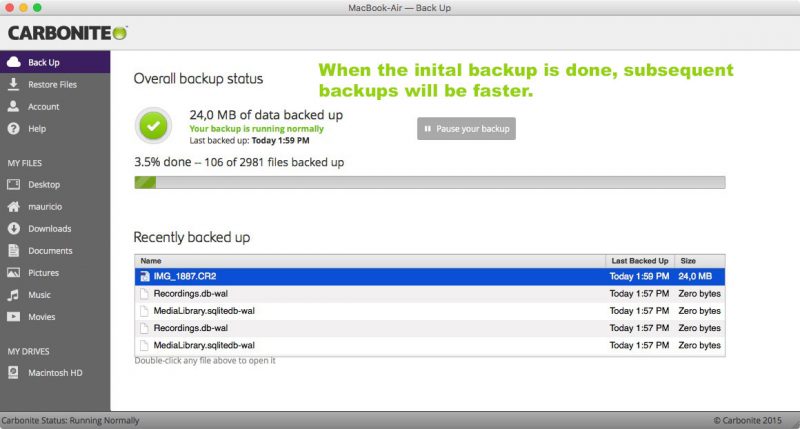
Qeyd: Carbonite’i buludda sabit bir disk olaraq istifadə edə bilməzsiniz. Bir kompüterdəki hər hansı bir sənədin yerli surətinə ehtiyac duyur. Sənədləri Carbonit-ə yükləyərək sabit disk yerini “sərbəst buraxa” bilməzsiniz və sonra onları kompüterinizdən silə bilərsiniz. Lakin karbonit, fikrinizi dəyişdiyiniz təqdirdə silinmiş faylları cəmi 30 gün saxlayacaqdır..
ADIM 3 – Faylın bərpası
Faylları fərdi faylları axtara və ya tam bərpa edə biləcəyiniz “Geri yüklə” nişanından asanlıqla bərpa etmək olar. Evdə unutduğum bir təqdimata giriş əldə etmək üçün mobil telefonumda fərdi sənədlərin axtarışını saysız-hesabsız istifadə etdim.

Qeyd: Faylları bərpa etmək və ya eyni təyinatda bərpa etmək üçün yeni bir qovluq seçə bilərsiniz.
Təhlükəsizlik haqqında bir söz
İndi bulud ehtiyat nüsxələrinin və xüsusilə Carbonitin daha bir vacib üstünlüyü var.
Karbonitin buludlara göndərilmədən əvvəl faylları şifrələdiyi bir şəkildə düzəldə bilərsiniz. Bu, faylı gözlərdən və ya hakerlərdən qoruyur, çünki yalnız şəxsi açarınız var.
Bunun bir dezavantajı var: açarı itirmək, fayllarınıza girişi itirmək deməkdir – sonuna-sonuna şifrələmənin bütün məqsədi. Buna görə açarı bir yerdə saxlamağınızdan əmin olun.
Bulud olmadan yerli backup istifadə edərkən, şifrələməyə özünüz qayğı göstərməlisiniz. Kimsə yedeklənmiş sabit diskinizə daxil olursa və müqavilələr və ya bank məlumatları kimi həssas məlumatları saxlayırsınızsa?
Möhkəm bulud ehtiyat nüsxəsi sizin üçün bunu edir.
Ümid edirəm ki, yaxşı bir backup strategiyasına sahib olmaq çətin olmadıqlarını göstərə bilərəm.
Yalnız bir şey edə bilsəydiniz, Carbonite’yi sınamağı təklif edərdim, çünki bu məqalədə təsvir olunan iki həllin ən əlidir..
Ancaq ən yaxşı qoruma üçün düşünürəm, yerli yedek və bulud ehtiyat nüsxələrini daima birlikdə istifadə edin.

